Az Instagram Stream frissítése sikertelen hiba megoldás
A "Sikertelen adatfolyam frissítése" hiba, amellyel az Instagram felhasználók találkoznak az alkalmazás megnyitása után, sok probléma miatt van.

A "Sikertelen adatfolyam frissítése" hiba, amellyel az Instagram felhasználók időnként találkoznak, bosszantó. Bár ez a probléma sok okból adódik, nem lehetséges az instagram alkalmazás használata. Nem lehet megjósolni, hogy a felhasználók ilyen problémával szembesülnek, mivel ez csak olyan hiba formájában jelenik meg, amely nem frissíti az adatfolyamot.
Miért kapom az Instagram feedet, amely nem tudta frissíteni a hibát?
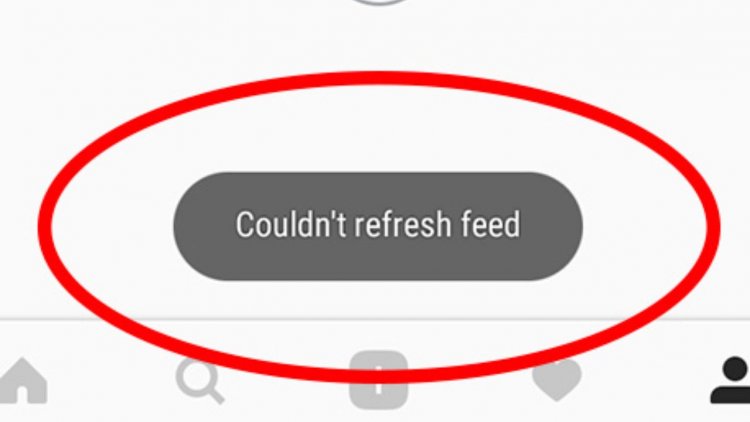
Általában ez a probléma az Instagram -fiók irányelvek megsértése miatt merül fel, vagy azért, mert fiókunkat sok felhasználó spammel küldi. Ha nem gondolja, hogy ilyen helyzetbe került, akkor probléma lehet az Instagram alkalmazással.
Hogyan javíthatom ki az Instagram Stream nem sikerült frissíteni hibát?
A hiba kiküszöbölése érdekében először meg kell néznünk, hogy az Instagram -fiókunk figyelmeztetést kapott -e az irányelv megsértése miatt. Ezért;
- Nyissa meg az Instagram alkalmazást.
- Kattintson a Profil linkre a jobb alsó sarokban.

- Kattintson a menüsávra a profil képernyőn.
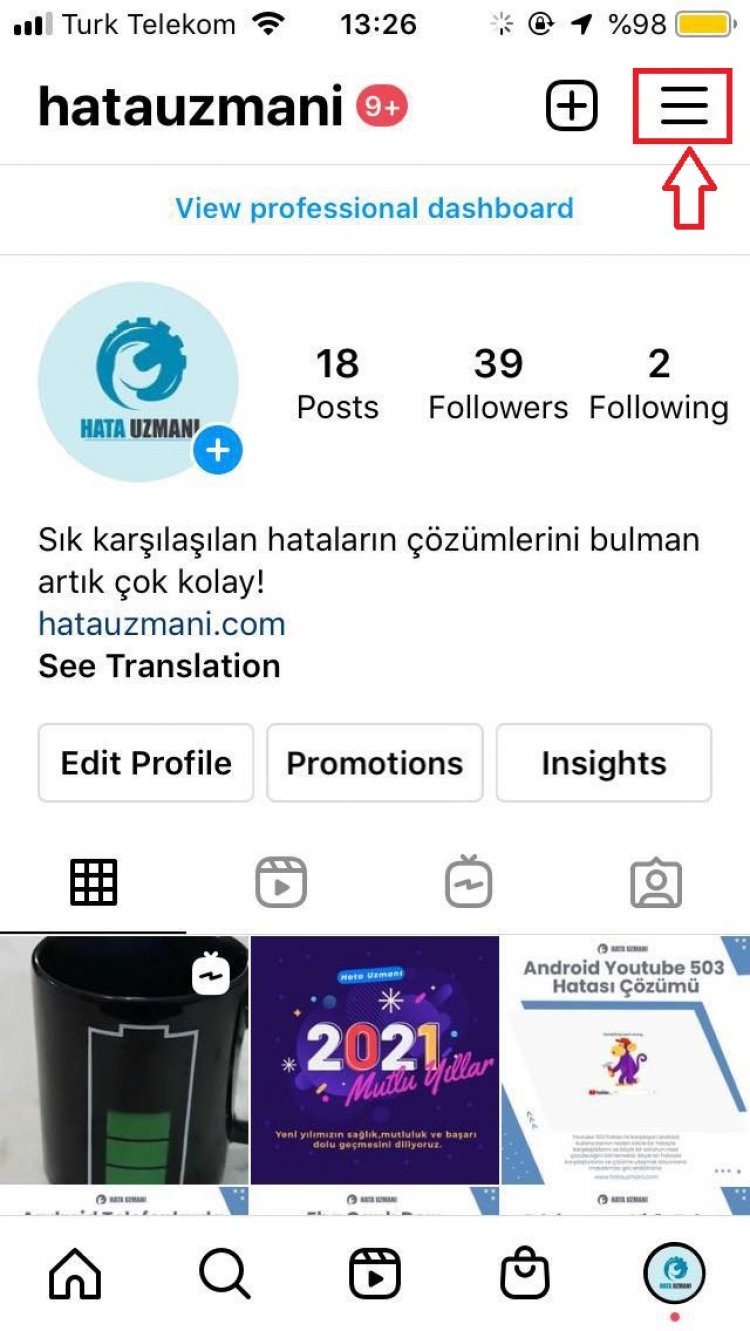
- A megnyíló képernyőn kattintson a Beállítások fülre.
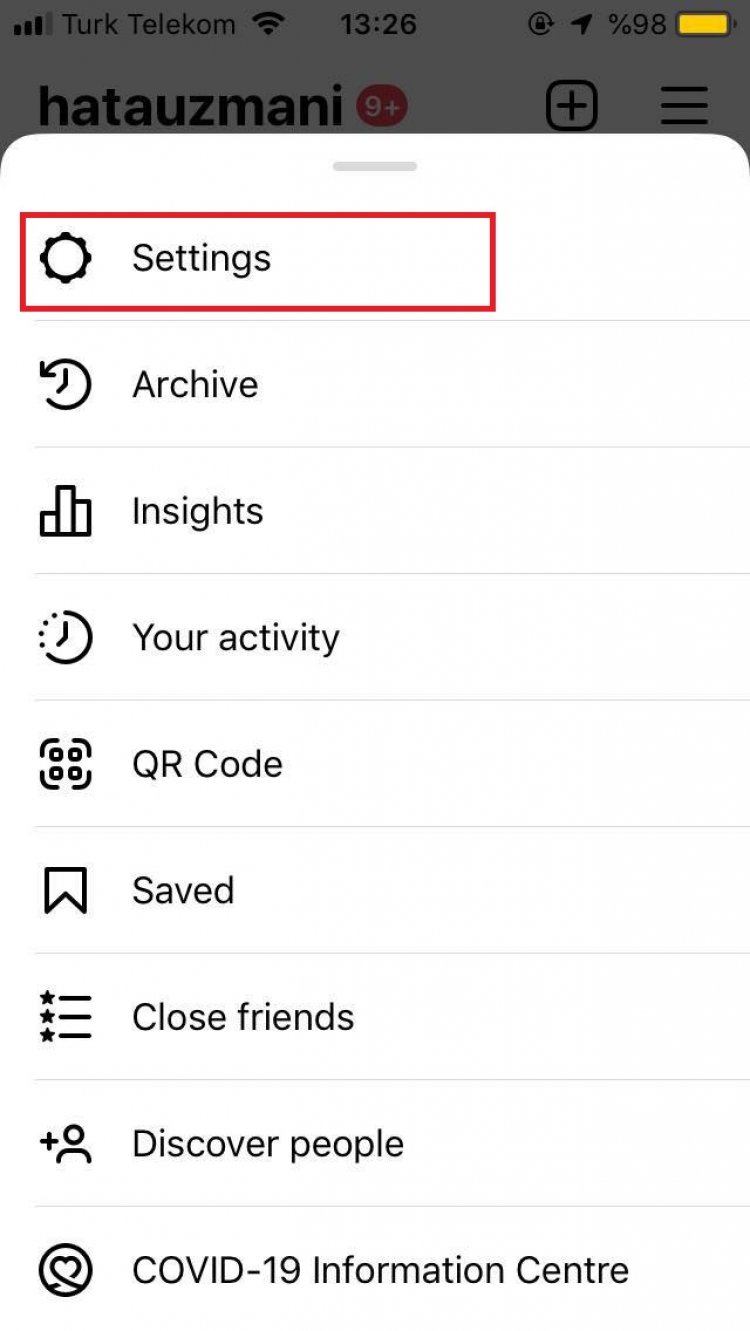
- Kattintson a Beállítások menü Biztonság lapjára.
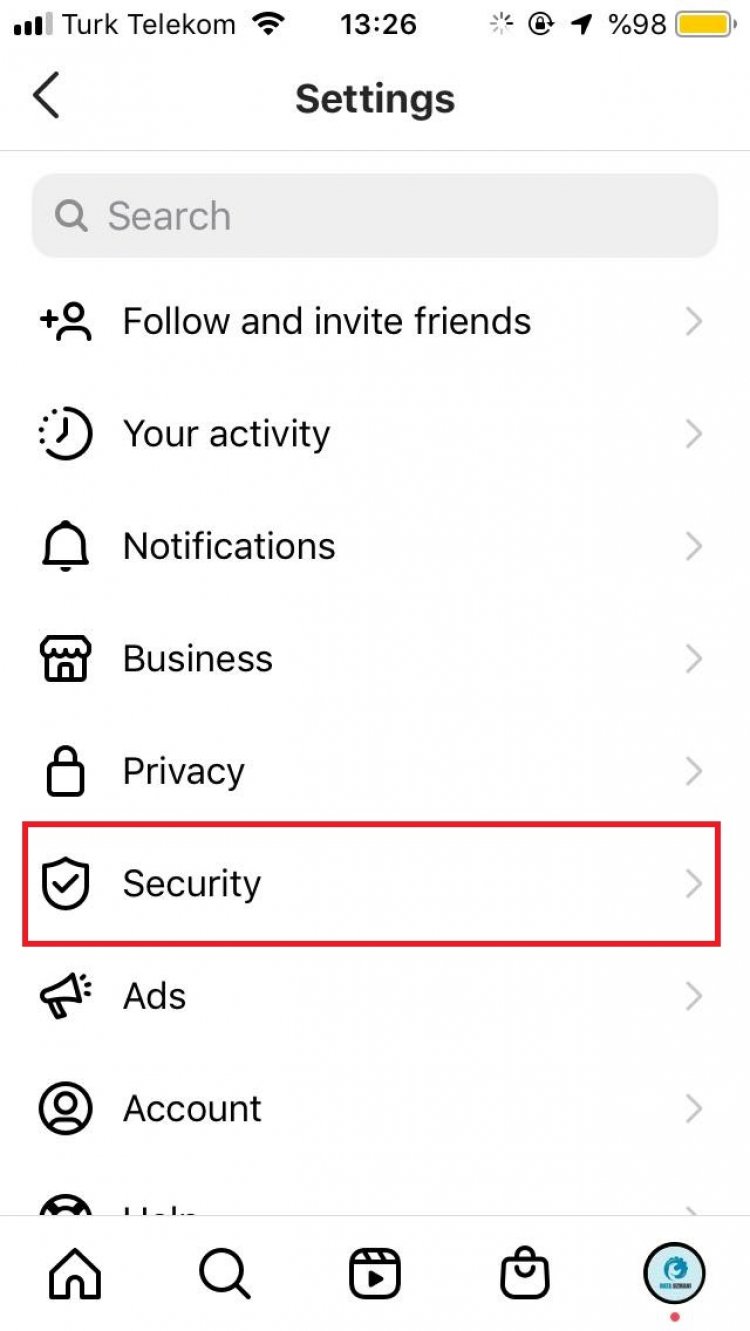
- A megnyíló menüben kattintson a Hozzáférési adatok fülre.
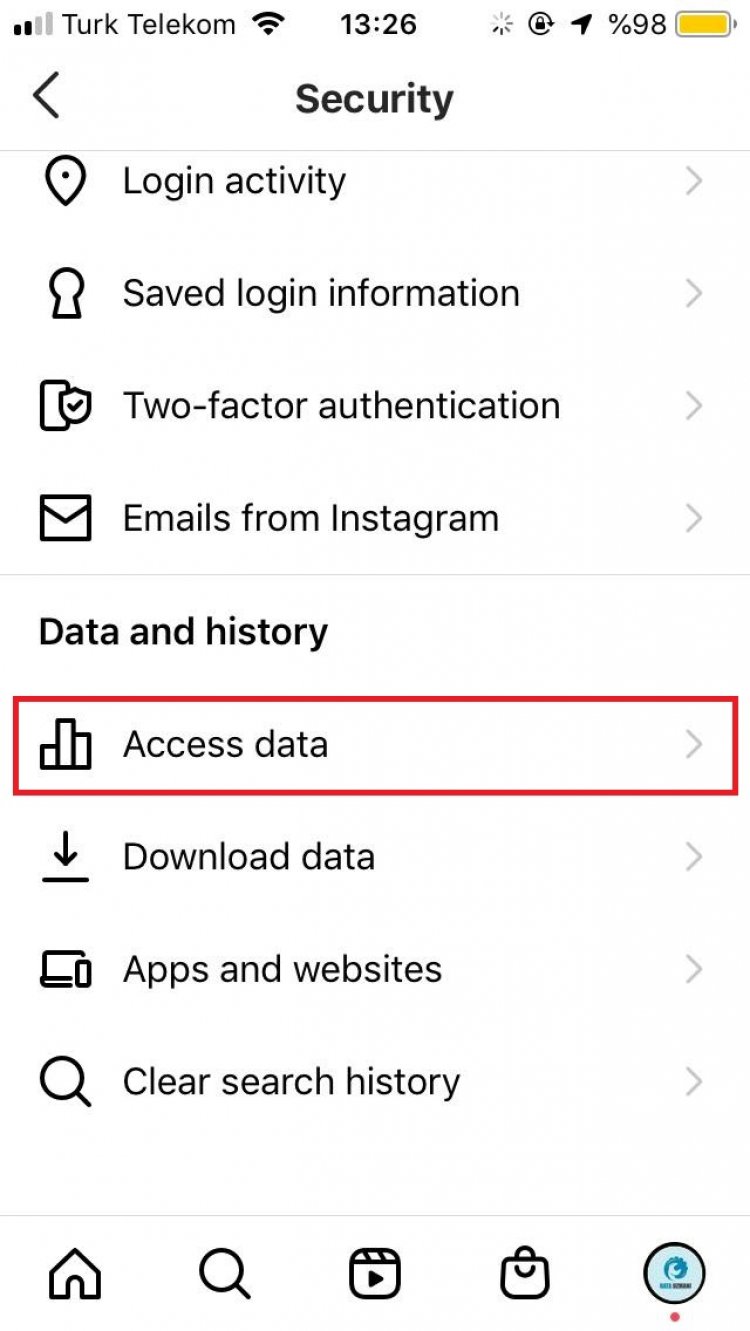
Ha az Instagramtól figyelmeztetést kapott az irányelv megsértésére, akkor az megjelenik a Hozzáférési adatok képernyőn. A megjelenő figyelmeztetésben követheti a lépéseket, hogy megmagyarázza, miért kapta meg az irányelvsértést, és hogyan oldhatja meg azt.
Ha fiókja nem kapott irányelvsértést vagy spam figyelmeztetést, akkor probléma lehet az Instagram alkalmazással. Erre találhatunk megoldást az Instagram alkalmazás adatainak törlésével.
IPhone készülékekhez;
- Nyissa meg a beállítások menüt.
- Nyissa meg az Általános lapot.
- Húzza felfelé az Iphone Storage lap megnyitásához.
- A megnyíló képernyőn válassza ki az Instagram alkalmazást.
- Erősítsük meg az alábbi, az Alkalmazás törlése gombra kattintva.
Android -eszközökhöz;
- Nyissa meg a beállítások menüt.
- Kattintson az Alkalmazások fülre.
- Válassza ki az Instagram alkalmazást.
- Kattintson a Tárolás fülre. (Ez minden eszközön eltérő lehet.)
- Kattintson az Adatok és gyorsítótár törlése gombra.
A folyamat után ellenőrizheti a problémát az Instagram alkalmazásba való belépéssel.








![Hogyan lehet kijavítani a YouTube szerver [400] hibáját?](https://www.hatauzmani.com/uploads/images/202403/image_380x226_65f1745c66570.jpg)


















